windows备份系统装好后怎么备份,Windows系统装好后,如何进行系统备份?
Windows系统装好后,如何进行系统备份?
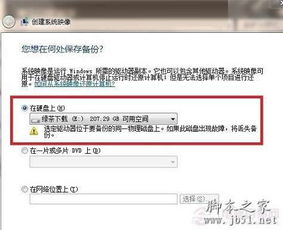
随着电脑在日常生活中的广泛应用,系统备份成为了保护数据安全的重要手段。当您的Windows系统安装完成后,进行一次全面的系统备份是非常必要的。这不仅可以帮助您在系统出现问题时快速恢复,还能确保您的数据安全。以下是详细的备份步骤,帮助您轻松完成系统备份。
选择合适的备份工具

在进行系统备份之前,首先需要选择一款合适的备份工具。目前市面上有很多优秀的备份软件,如Windows自带的备份工具、GHOST、Acronis True Image等。对于普通用户来说,Windows自带的备份工具已经足够使用,它简单易用,且无需额外付费。
创建系统映像
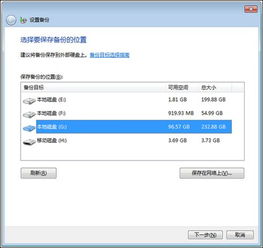
在Windows系统中,创建系统映像是最常见的备份方式。以下是创建系统映像的步骤:
点击“开始”菜单,选择“控制面板”。
在控制面板中,找到“系统与安全”,点击进入。
在“系统与安全”中,找到“备份您的计算机”,点击进入。
在“备份您的计算机”中,点击“创建系统映像”。
选择备份映像的存储位置,建议选择外部硬盘或网络位置。
点击“下一步”,开始创建系统映像。
定期备份
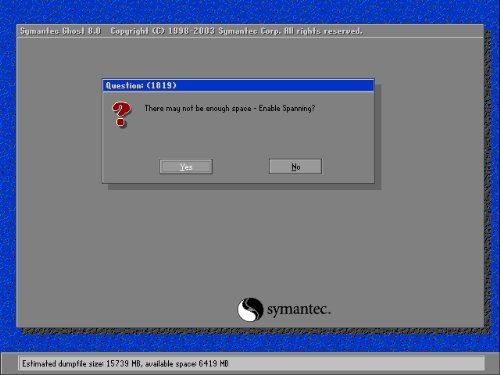
每周进行一次完整备份。
每天进行一次增量备份。
每月进行一次差异备份。
备份注意事项
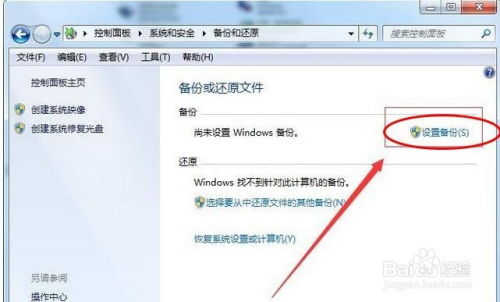
在进行系统备份时,需要注意以下几点:
确保备份存储设备有足够的空间。
备份过程中,不要关闭电脑或拔掉备份设备。
备份完成后,将备份存储设备放置在安全的地方。
定期检查备份文件,确保其完整性和可用性。
恢复系统

当系统出现问题时,可以使用备份映像进行恢复。以下是恢复系统的步骤:
将备份映像存储设备连接到电脑。
启动电脑,进入BIOS设置。
将启动顺序设置为从备份映像存储设备启动。
进入备份映像恢复界面,选择恢复系统。
按照提示操作,完成系统恢复。
系统备份是保护数据安全的重要手段。通过以上步骤,您可以轻松完成Windows系统的备份。定期进行系统备份,确保您的数据安全,让电脑使用更加放心。
